Nâng tầm sáng tạo với cách làm CapCut vòng lặp siêu độc đáo

- 1. Hiệu ứng vòng lặp là gì và tại sao nó lại phổ biến trên CapCut?
- 2. CapCut có những công cụ nào hỗ trợ tạo hiệu ứng vòng lặp?
- 3. Chi tiết cách làm CapCut vòng lặp cho máy tính và điện thoại
- 4. Lưu ý khi thực hiện cách làm CapCut vòng lặp
- 5. Khám phá “kho tàng” ưu đãi cực “slay” từ SIM SON Saymee - Thả ga sáng tạo nội dung không giới hạn!
1. Hiệu ứng vòng lặp là gì và tại sao nó lại phổ biến trên CapCut?
Hiệu ứng vòng (hay còn gọi là hiệu ứng vòng tròn) trên CapCut là một hiệu ứng chuyển cảnh video, tạo ra một vòng tròn chuyển động mượt mà giữa hai video hoặc hình ảnh. Vòng tròn này thường mở rộng hoặc thu hẹp, tạo cảm giác như cảnh quay đang được "xoay" hoặc "lật" để chuyển sang cảnh tiếp theo.
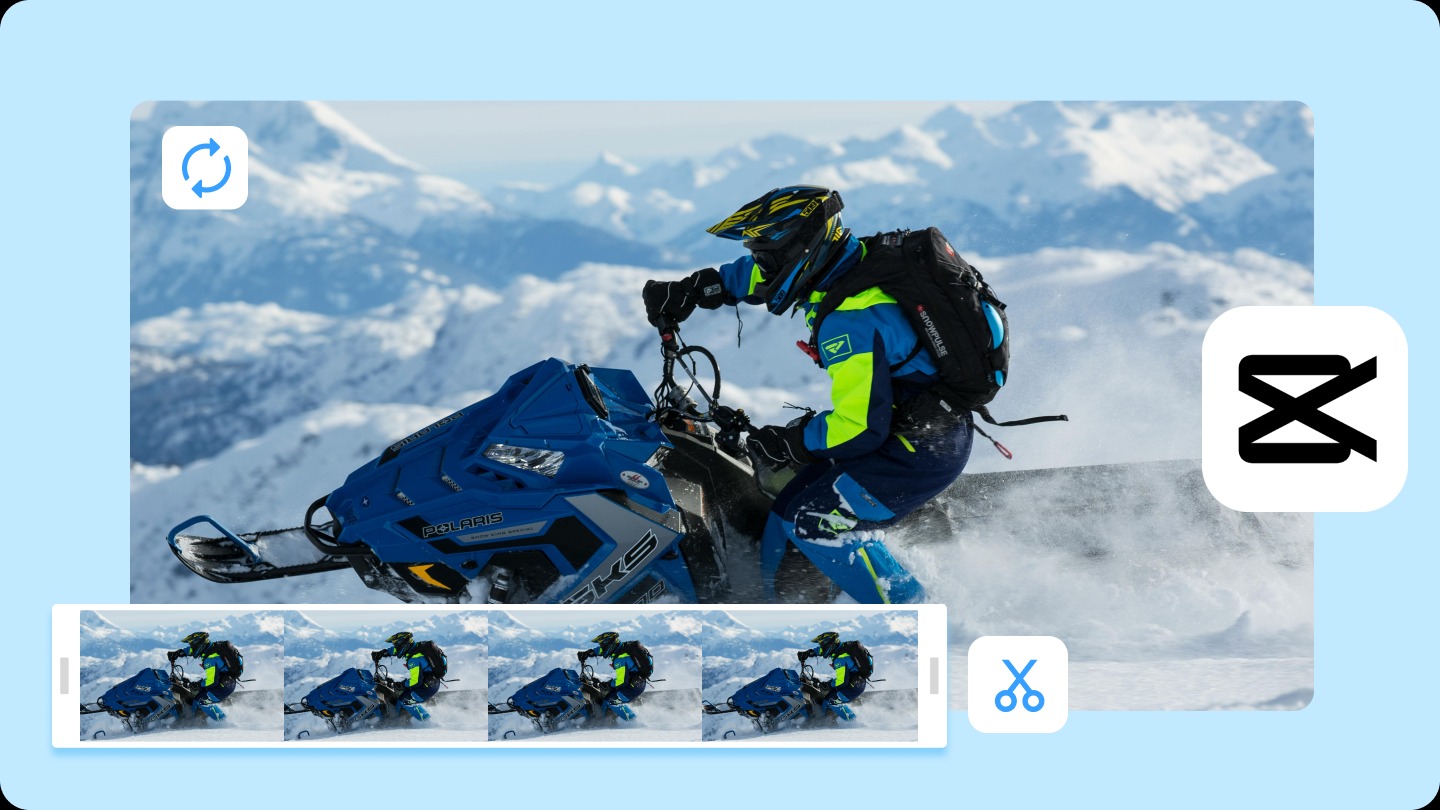
Hiệu ứng vòng lặp trở nên phổ biến bởi một số ưu điểm nổi bật như:
- Tính thẩm mỹ độc đáo: Vòng lặp tạo ra một hiệu ứng thị giác hấp dẫn, thôi miên, thu hút sự chú ý của người xem. Nó có thể thêm một chút bí ẩn và siêu thực vào video, khiến chúng nổi bật so với các video thông thường.
- Nhấn mạnh nội dung: Vòng lặp có thể được sử dụng để làm nổi bật một khoảnh khắc hoặc hành động cụ thể trong video, làm cho nó trở nên đáng nhớ hơn. Điều này đặc biệt hữu ích cho các video âm nhạc, video nhảy và các nội dung sáng tạo khác.
- Dễ sử dụng: CapCut cung cấp các công cụ trực quan đơn giản để tạo vòng lặp, ngay cả đối với những người mới bắt đầu. Điều này làm cho hiệu ứng này dễ tiếp cận và khuyến khích thử nghiệm.
- Phù hợp với xu hướng: Vòng lặp đã trở thành một xu hướng phổ biến trên các nền tảng truyền thông xã hội như TikTok và Instagram. Vòng lặp trên CapCut đã trở thành một công cụ phổ biến cho những người sáng tạo nội dung muốn tham gia vào các xu hướng này.
2. CapCut có những công cụ nào hỗ trợ tạo hiệu ứng vòng lặp?
CapCut cung cấp một số công cụ và tính năng giúp bạn tạo hiệu ứng vòng lặp một cách dễ dàng và sáng tạo:
- Tính năng "Lặp lại" (Loop): Đây là cách đơn giản nhất để tạo vòng lặp. Bạn chỉ cần chọn đoạn video muốn lặp lại, sau đó nhấn vào biểu tượng "Lặp lại" (thường là biểu tượng mũi tên quay vòng). Bạn có thể chọn số lần lặp lại hoặc để nó lặp vô tận.
- Chuyển cảnh mượt mà: CapCut có nhiều hiệu ứng chuyển cảnh giúp bạn kết nối đoạn cuối của video với đoạn đầu một cách mượt mà, tạo cảm giác liền mạch cho vòng lặp. Các hiệu ứng chuyển tiếp gồm:
- Rõ dần/Mờ dần: Làm cho đoạn cuối mờ dần và đoạn đầu rõ dần.
- Xoay: Xoay video để tạo hiệu ứng chuyển tiếp độc đáo.
- Thu phóng: Thu nhỏ đoạn cuối và phóng to đoạn đầu.
- Điều chỉnh tốc độ: Bạn có thể thay đổi tốc độ của video, làm cho nó chạy nhanh hơn hoặc chậm hơn. Tính năng bổ sung này có thể tạo ra hiệu ứng kịch tính hoặc hài hước cho vòng lặp.
- Tạo vòng lặp từ ảnh: Bạn có thể sử dụng nhiều ảnh để tạo ra một vòng lặp ảnh động. CapCut cung cấp các công cụ để bạn chuyển đổi mượt mà giữa các ảnh và tạo hiệu ứng chuyển động.
3. Chi tiết cách làm CapCut vòng lặp cho máy tính và điện thoại
Hãy cùng Saymee khám phá cách làm CapCut vòng lặp chi tiết cho cả máy tính và điện thoại để thỏa sức sáng tạo và thể hiện cá tính riêng!
3.1 Tạo hiệu ứng vòng lặp trên CapCut bằng máy tính
Hướng dẫn nhanh:
Mở CapCut > Chọn “Tạo dự án mới” > Tải lên video clip > Chọn tỉ lệ khung hình hợp lý > Kéo chỉnh độ dài video > Sao chép đoạn video gốc > Dán nối tiếp vào thanh chỉnh sửa > Nhấp vào đoạn video sau > Nhấn vào biểu tượng đảo ngược > Thêm bản nhạc nền hoặc hiệu ứng hỗ trợ > Chọn “Export/Xuất” .
Hướng dẫn chi tiết:
- Bước 1: Mở CapCut trên máy tính, click vào tùy chọn “Tạo dự án mới”. Chọn video bạn muốn chỉnh sửa. Ngoài ra, bạn có thể nhấp vào "nút stock material" để khám phá thư viện video lặp miễn phí khổng lồ của CapCut.
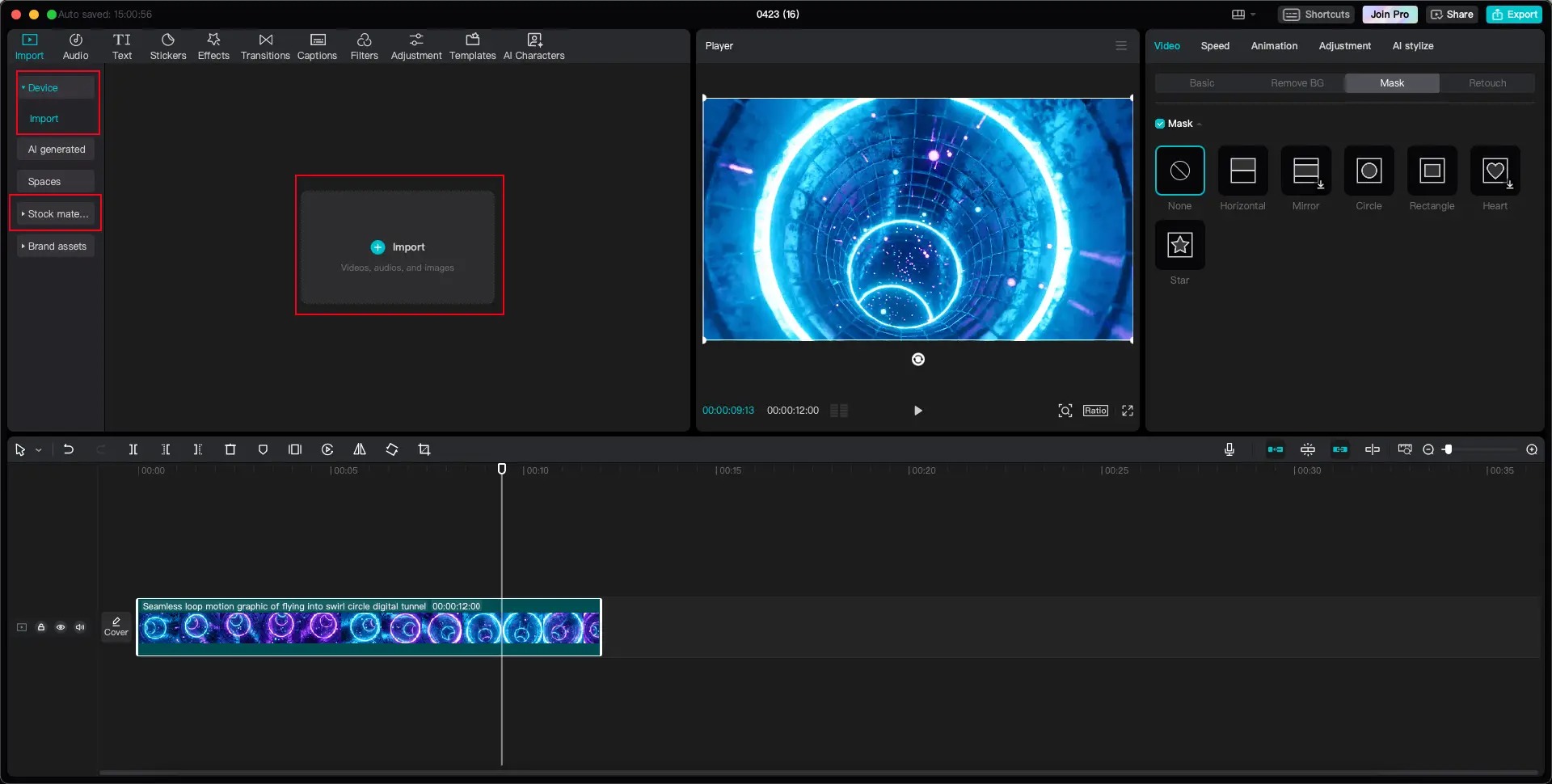
- Bước 2: Chọn tỉ lệ khung hình hợp lý cho video của bạn. Bạn có thể tham khảo 2 tỷ lệ sau:
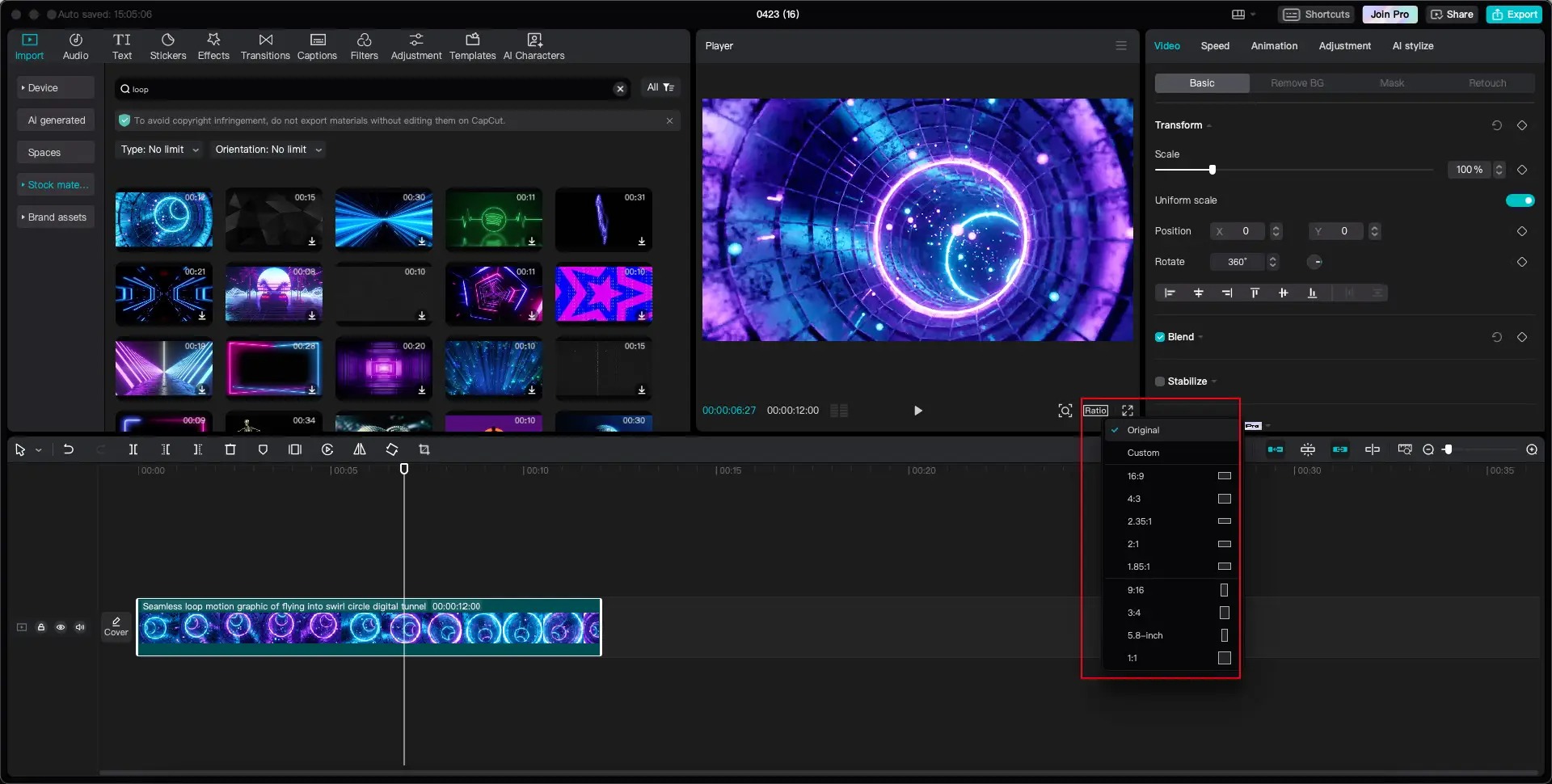
1:1: Đây là tỉ lệ vuông, có nghĩa là chiều rộng và chiều cao của video bằng nhau. Tỉ lệ này thường được sử dụng cho các bài đăng trên mạng xã hội như Instagram hoặc ảnh đại diện.
16:9: Đây là tỉ lệ khung hình màn ảnh rộng, thường được sử dụng cho hầu hết các video trên YouTube, phim ảnh và các nội dung video khác trên màn hình TV hoặc máy tính.
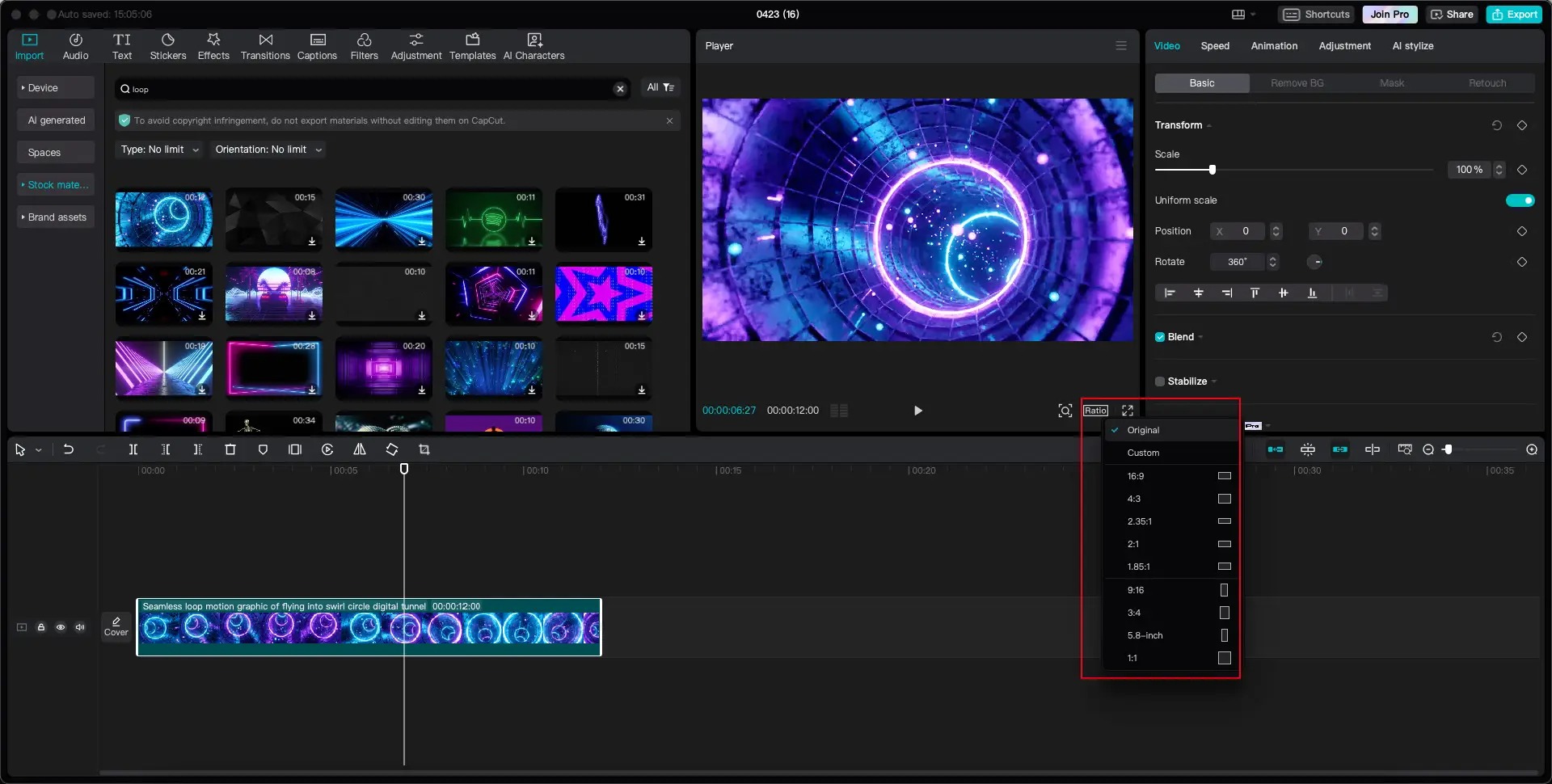
- Bước 3: Di chuyển chuột của bạn đến cuối video, ấn giữ và kéo chỉnh để chọn độ dài bạn muốn cho video lặp của mình.
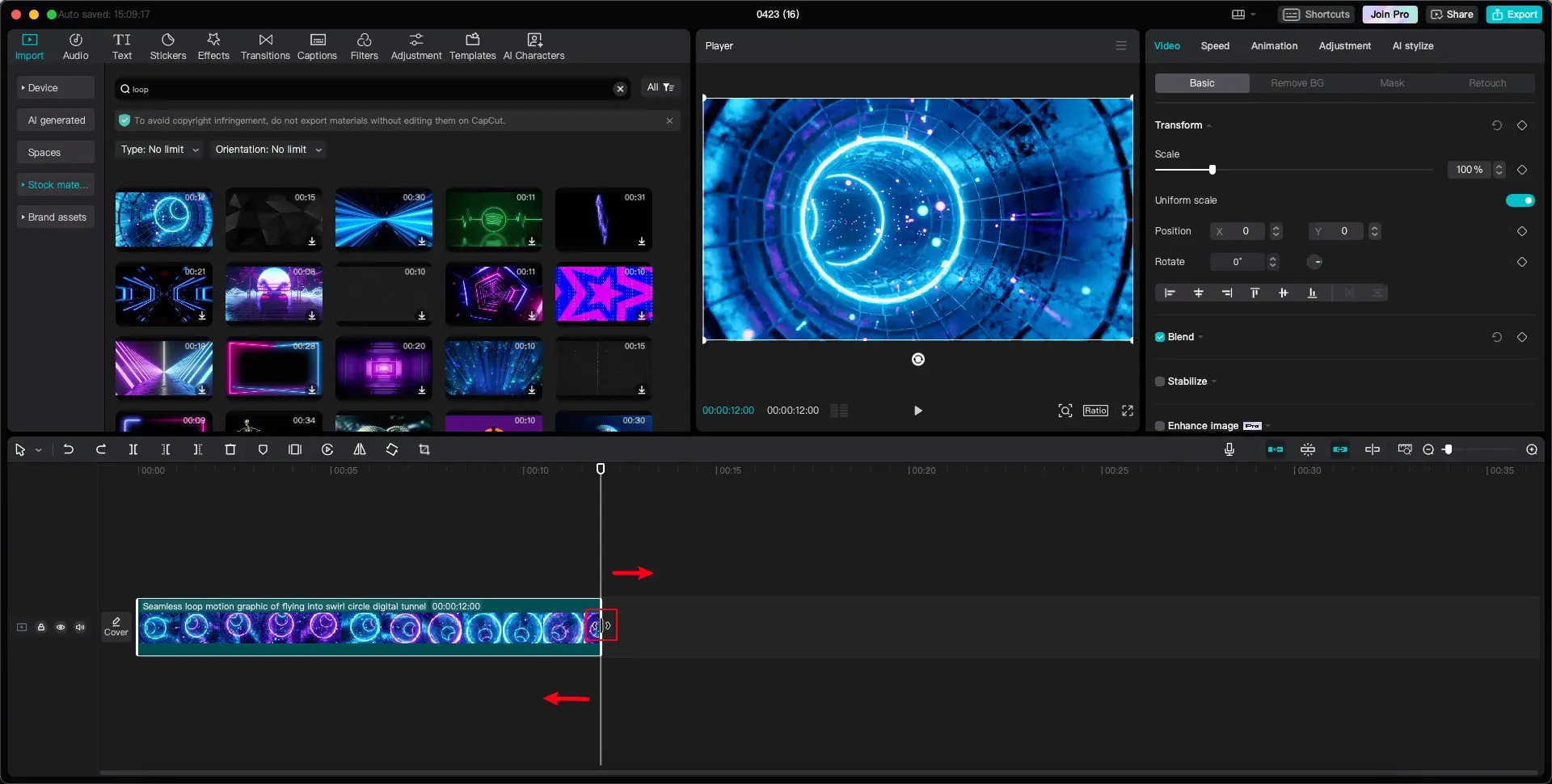
- Bước 4: Sao chép đoạn video gốc và dán nối tiếp vào thanh chỉnh sửa. Nhấp vào đoạn video sau và nhấn vào biểu tượng đảo ngược trên thanh công cụ.
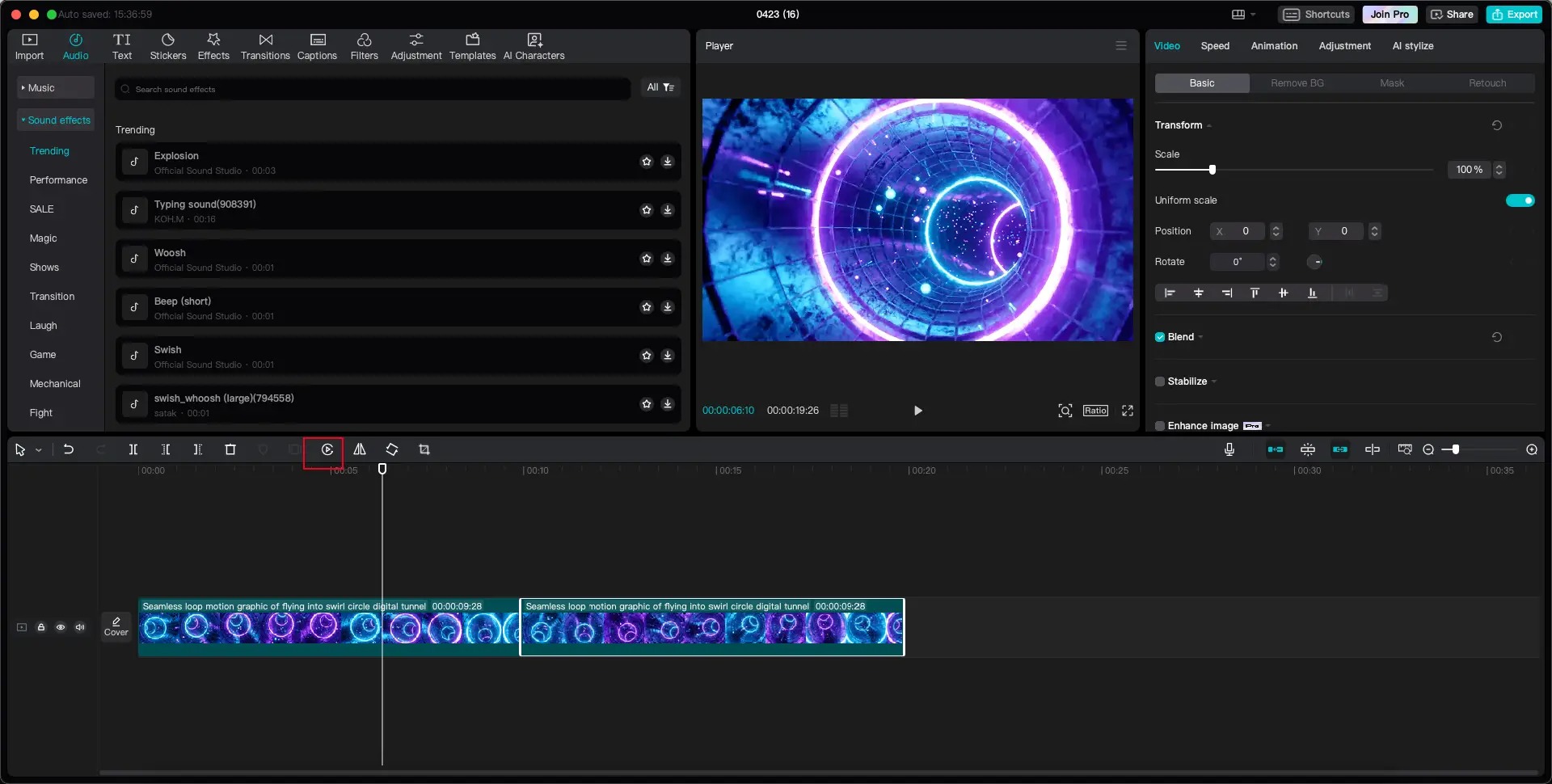
- Bước 5: Sau khi bạn đã hoàn thành video clip, bạn có thể thêm bản nhạc nền hoặc hiệu ứng hỗ trợ theo lựa chọn của bạn. Cuối cùng, nhấp vào tùy chọn “Export/Xuất” để lưu video.
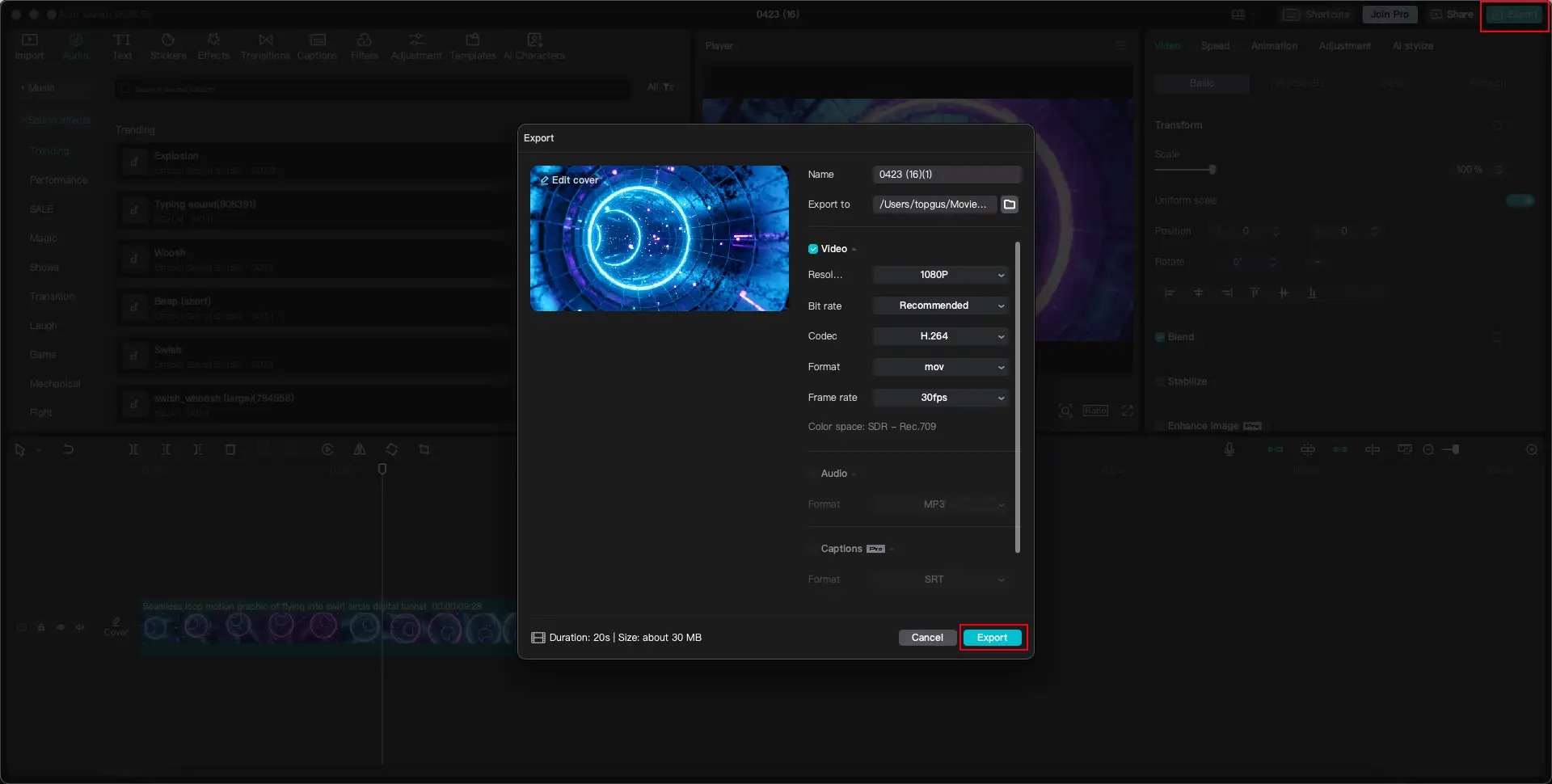
3.2 Tạo hiệu ứng vòng lặp trên CapCut bằng điện thoại
Hướng dẫn nhanh:
- Mở ứng dụng CapCut > Chọn “+ dự án mới” > Thêm video bạn muốn lấy âm thanh > Chọn "Trích xuất âm thanh" > Nhấn vào phần âm thanh > Chọn "Nhịp > Chọn "Tạo tự động" > Nhấp vào video bạn đang chỉnh sửa > Tách đoạn âm thanh nhịp thứ 5 > Ấn “Xóa” > Bấm "Thay thế" > Chọn một hình ảnh từ thư viện > Nhấp vào điểm bắt đầu hoặc kết thúc > Chọn biểu tượng thêm > Phóng lớn hình ảnh lên > Chọn “Hiệu ứng động” > Chọn “Rõ dần” > Kéo thanh thời gian đến điểm cuối cùng > Chọn biểu tượng "+" > Di chuyển thanh trượt màu trắng > Nhấn nút để chuyển đổi giữa các hình ảnh > Chọn “Hiệu ứng” > Chọn “Méo mó” > Đặt thanh thời gian thành 0.2 giây.
- Di chuyển thanh trắng tới nhịp > Nhấn biểu tượng thêm > Cắt ngắn video ở nhịp thứ 7 > Nhấn vào biểu tượng thêm > Kéo ảnh về bên trái > Chọn "Lớp phủ" > Chọn "Thêm lớp phủ" > Nhấn biểu tượng thêm > Kéo lớp phủ khớp với thanh trắng > Kéo dài video cho bằng lớp phủ bên dưới > Di chuyển thanh trắng đến cuối lớp phủ > Nhấn biểu tượng thêm.
- Đưa thanh trượt màu trắng về vị trí bắt đầu của lớp phủ > Chọn biểu tượng thêm > Kéo ảnh của bạn về phía bên phải > Kéo lớp phủ sang bên phải > Điều chỉnh lớp phủ trên bằng lớp phủ bên dưới > Di chuyển hình ảnh về phía bên trái > Chọn lớp phủ ngay bên trên > Nhấn “Sao chép” > Kéo lớp phủ vừa nhân bản tới sát thanh trắng > Lặp lại các bước nhân bản đến khi kết thúc đoạn nhạc > Xem lại video sau chỉnh sửa > Chọn độ phân giải > Ấn “Xuất”.
Hướng dẫn chi tiết:
- Bước 1: Mở ứng dụng CapCut, chọn “+ dự án mới”, sau đó thêm video bạn muốn lấy âm thanh. Sử dụng tính năng "Trích xuất âm thanh" để tách nhạc khỏi video.

- Bước 2: Để tạo nhịp tự động, hãy nhấn vào phần âm thanh, sau đó chọn mục "Nhịp" và kích hoạt tính năng "Tạo tự động". Cuối cùng, xác nhận thao tác bằng cách nhấn vào dấu tích.
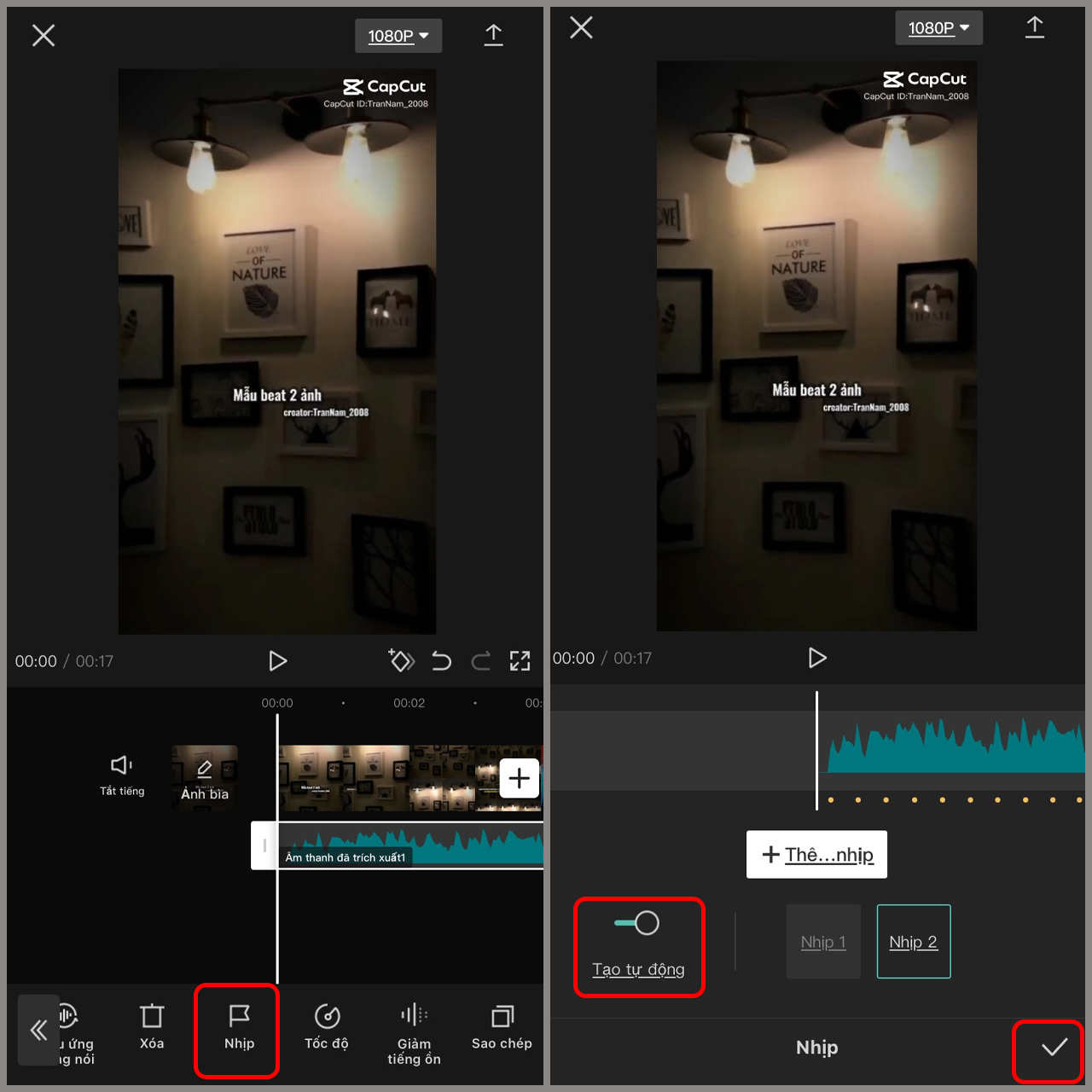
- Bước 3: Nhấp vào video bạn đang chỉnh sửa, tìm đến nhịp thứ 5 trên thanh âm thanh, sau đó tách đoạn âm thanh và ấn “Xóa” để loại bỏ phần vừa tách nằm ở phía sau.
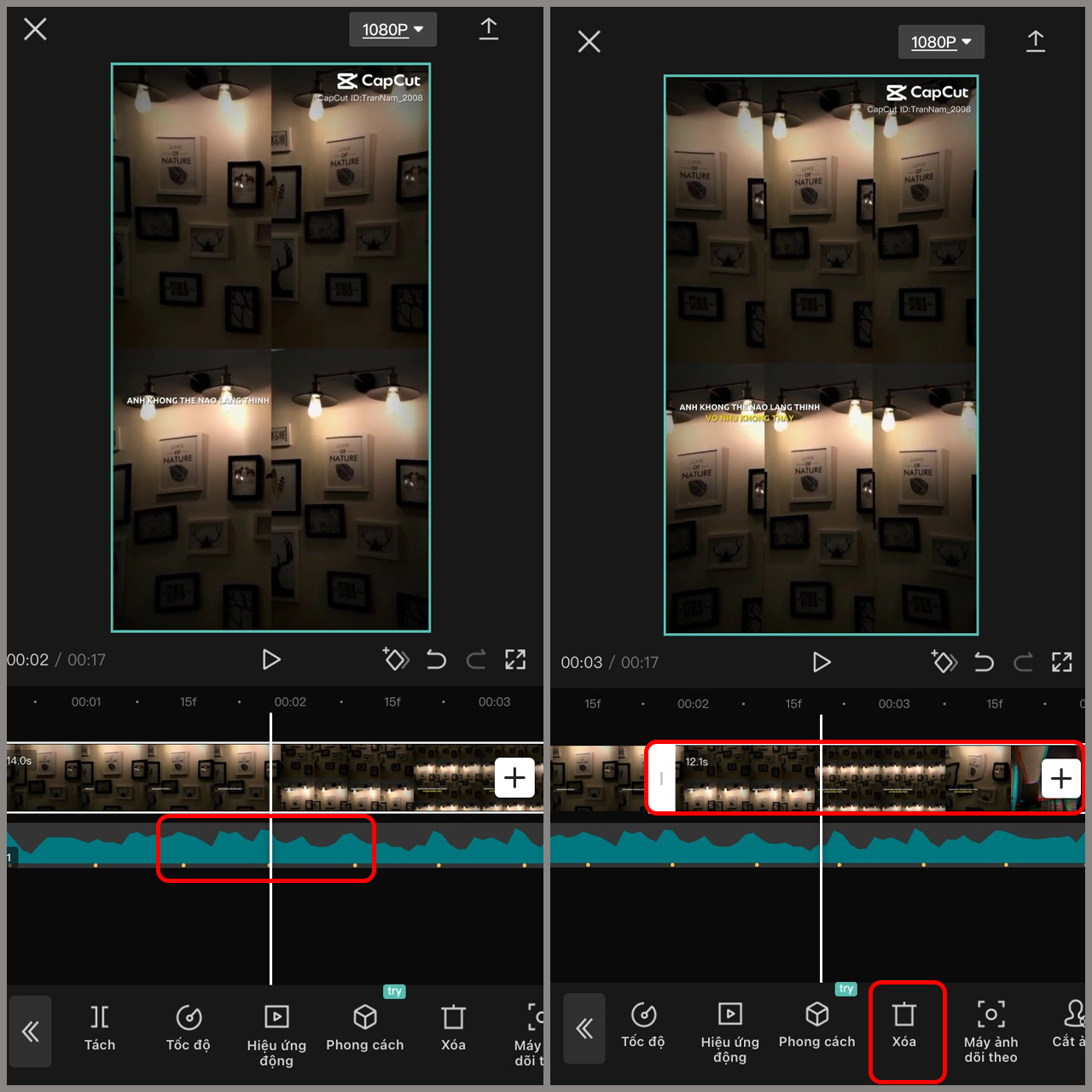
- Bước 4: Loại bỏ hoàn toàn khoảng đen. Sau đó, chọn đoạn video đầu tiên và bấm "Thay thế". Cuối cùng, hãy chọn một hình ảnh từ thư viện của bạn để thay thế.
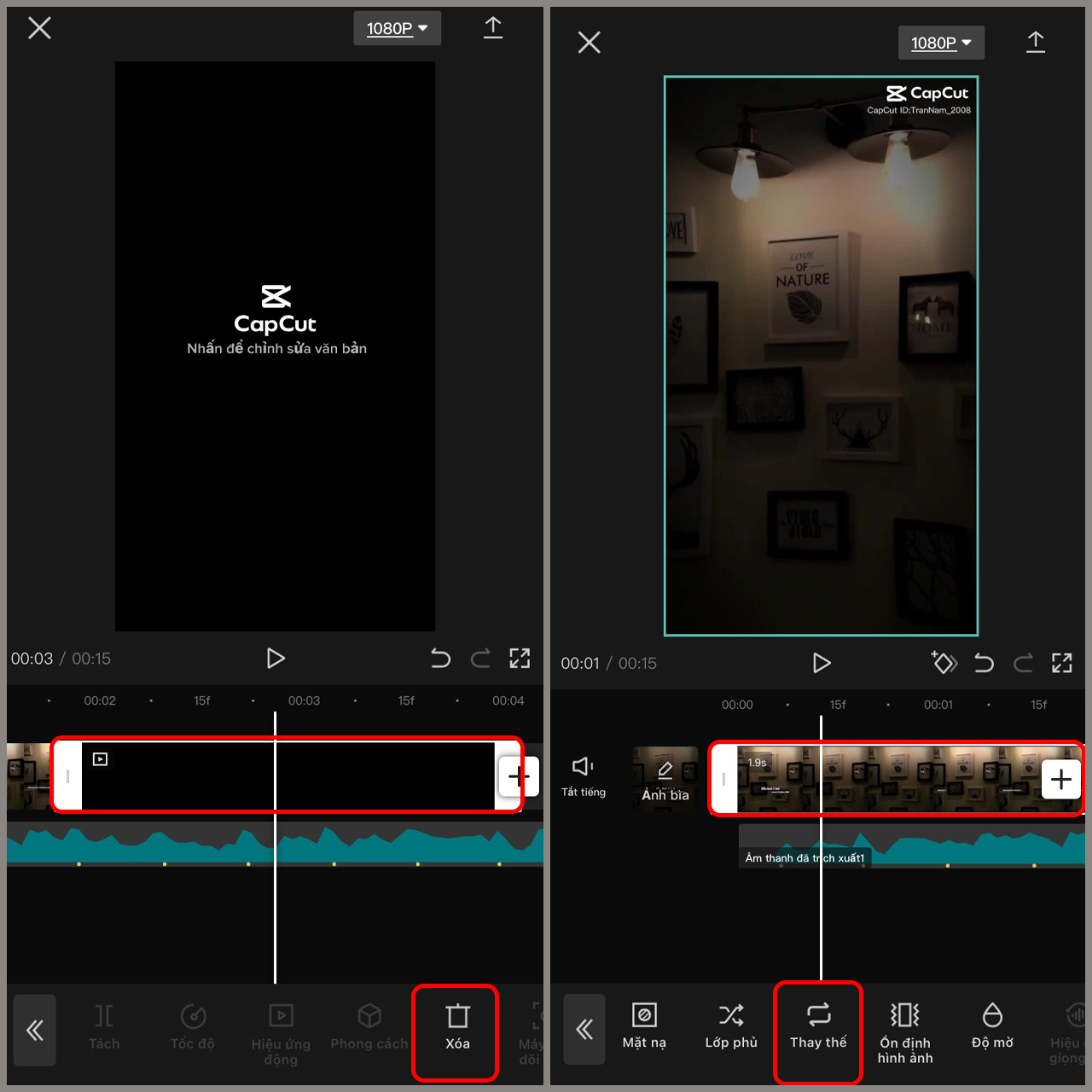
- Bước 5: Nhấp vào điểm bắt đầu hoặc kết thúc của đoạn video mong muốn rồi chọn biểu tượng thêm.

- Bước 6: Phóng lớn hình ảnh lên, sau đó tìm chọn “Hiệu ứng động” và chọn “Rõ dần”. Cuối cùng, hãy kéo thanh thời gian đến điểm cuối cùng của nó.
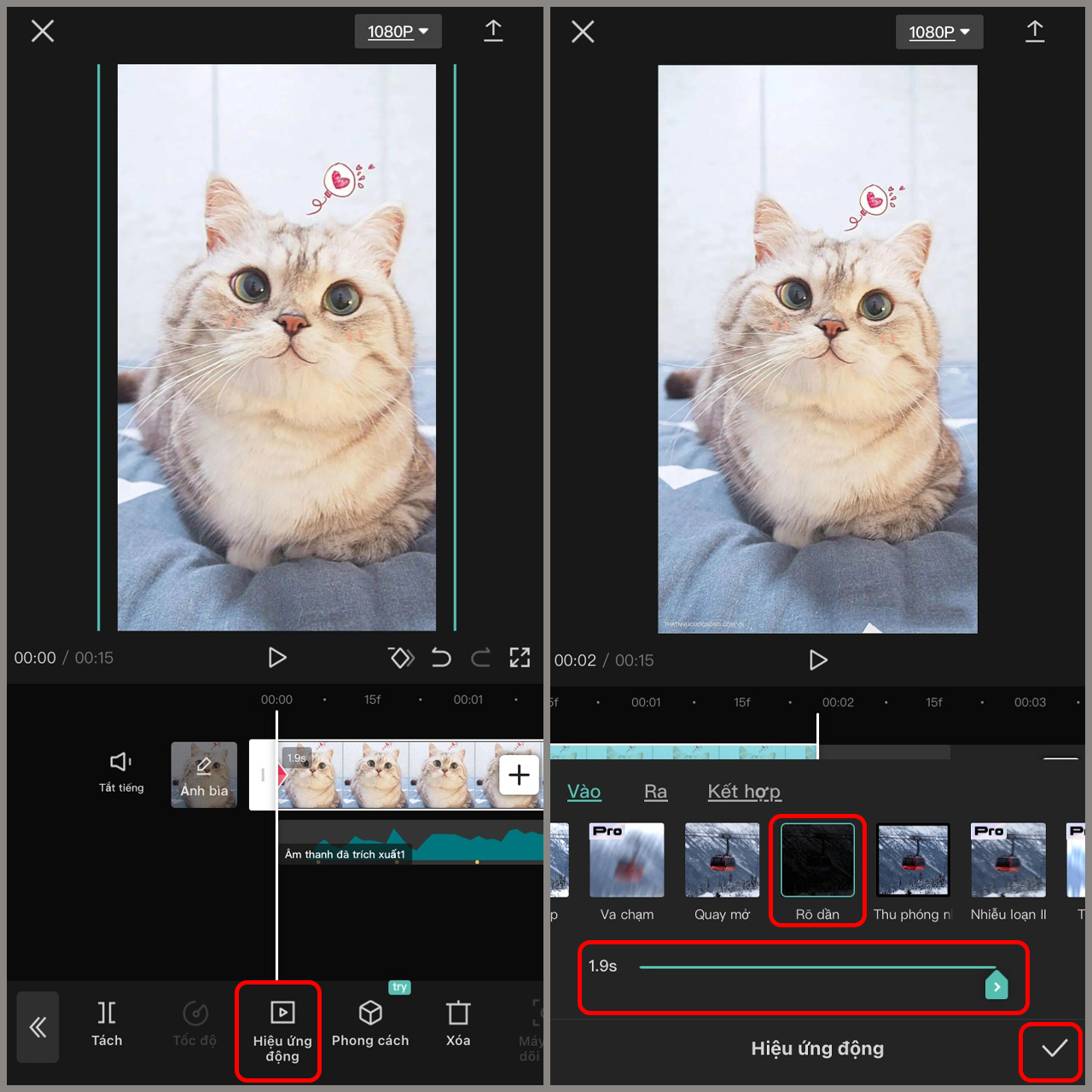
- Bước 7: Kết thúc đoạn phim, hãy chọn biểu tượng "+" để thêm ảnh mới. Sau đó, di chuyển thanh trượt màu trắng theo hướng dẫn và nhấn nút để chuyển đổi giữa các hình ảnh.
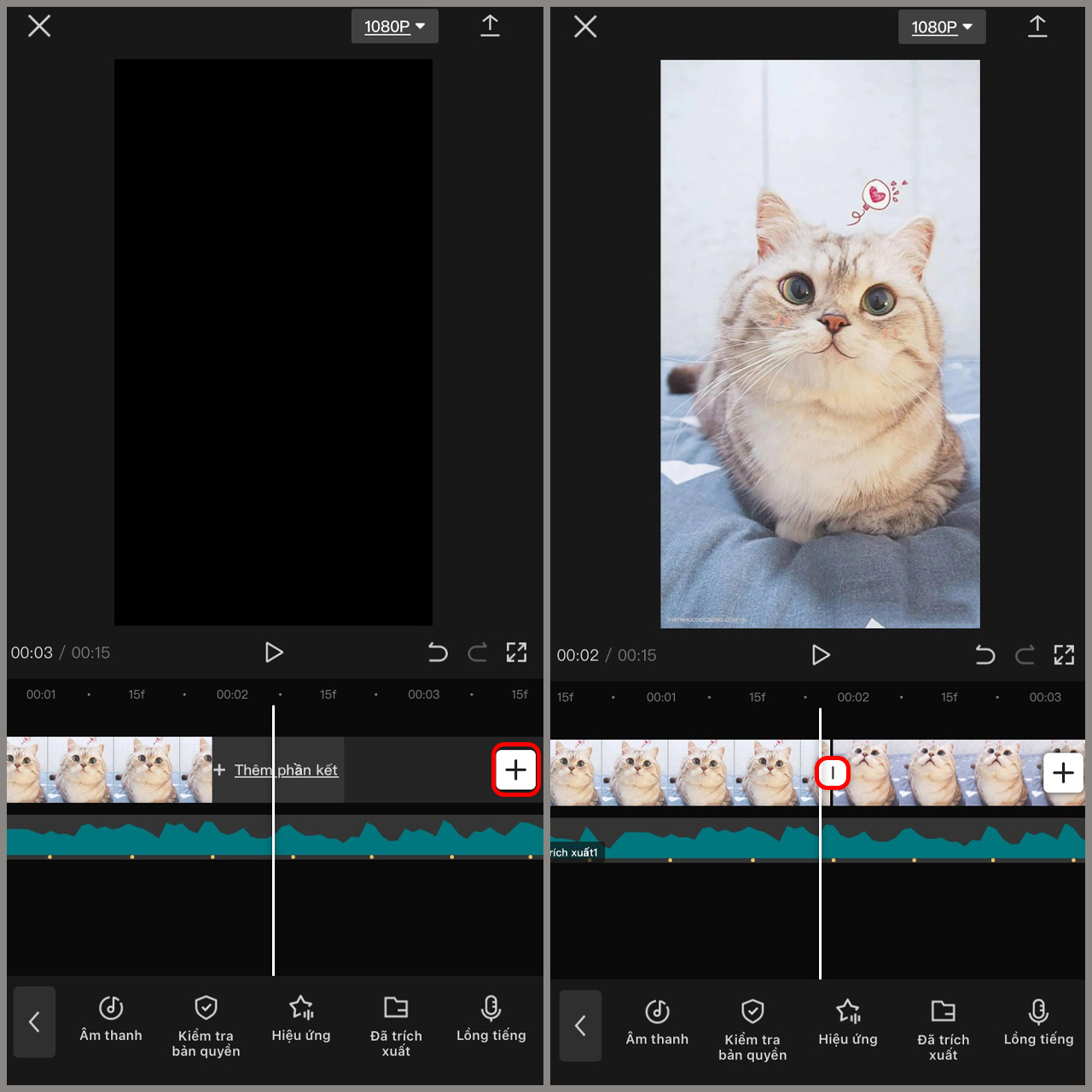
- Bước 8: Vào phần “Hiệu ứng” chọn “Méo mó” và đặt thanh thời gian thành 0.2 giây. Sau đó, xác nhận bằng cách nhấn dấu tích. Tiếp theo, di chuyển thanh trắng tới nhịp đầu tiên ngay sau hiệu ứng méo mó vừa áp dụng, rồi nhấn biểu tượng Thêm.
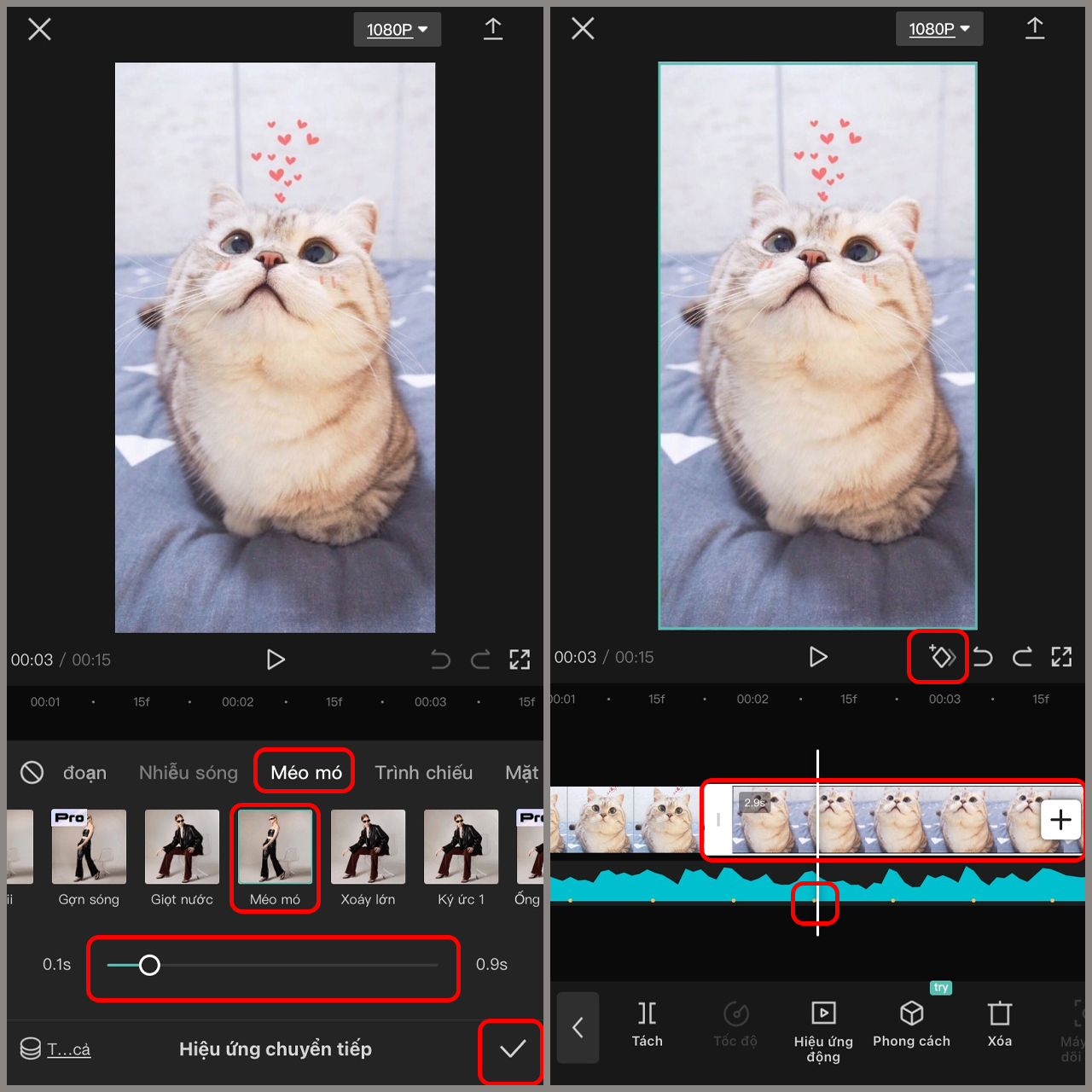
- Bước 9: Cắt ngắn video sao cho đoạn video kết thúc ở nhịp thứ 7 sau khi hiệu ứng chuyển ảnh bắt đầu. Sau đó, nhấn vào biểu tượng thêm nằm ở cuối video, rồi kéo ảnh về bên trái.
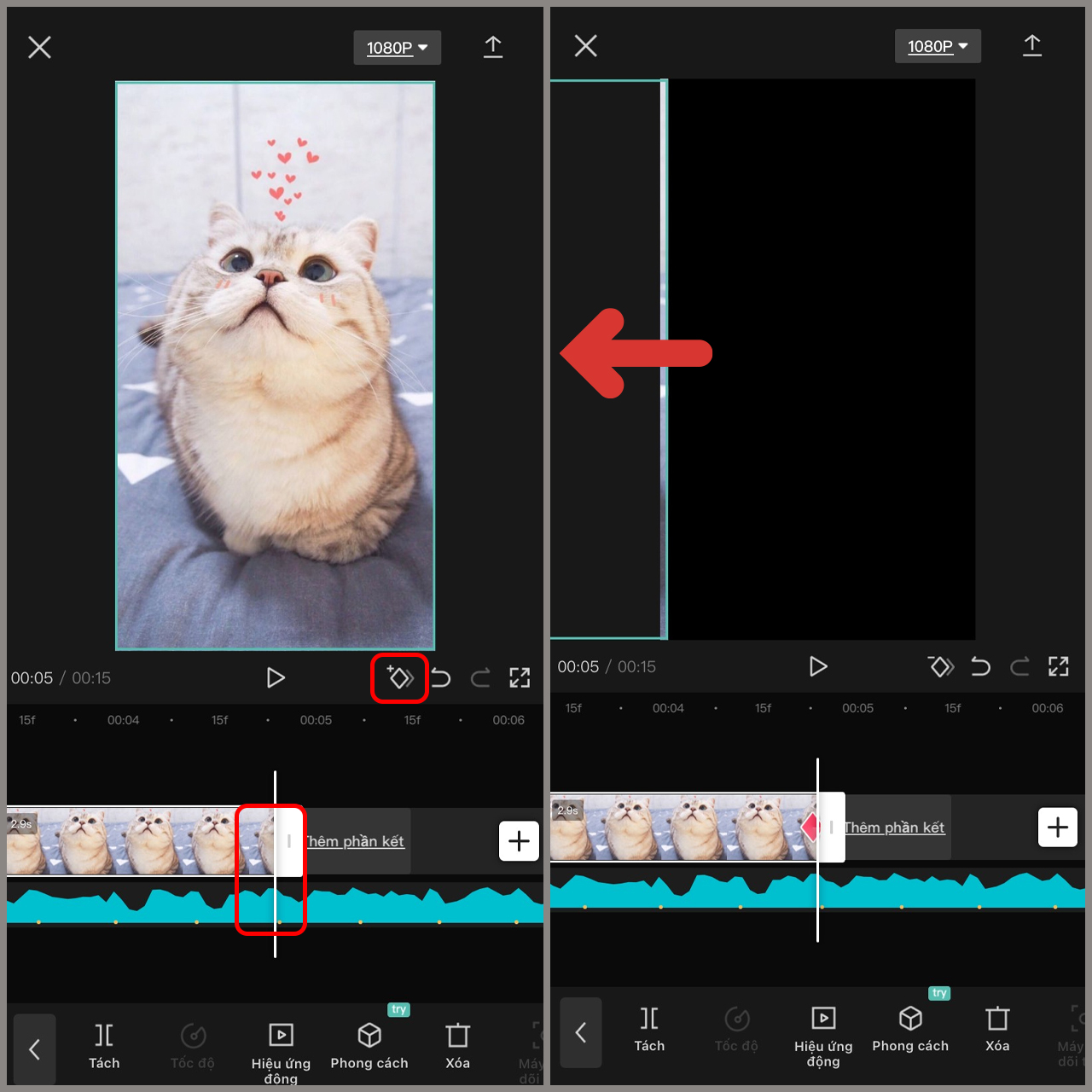
- Bước 10: Chạm vào mục "Lớp phủ", sau đó chọn "Thêm lớp phủ".
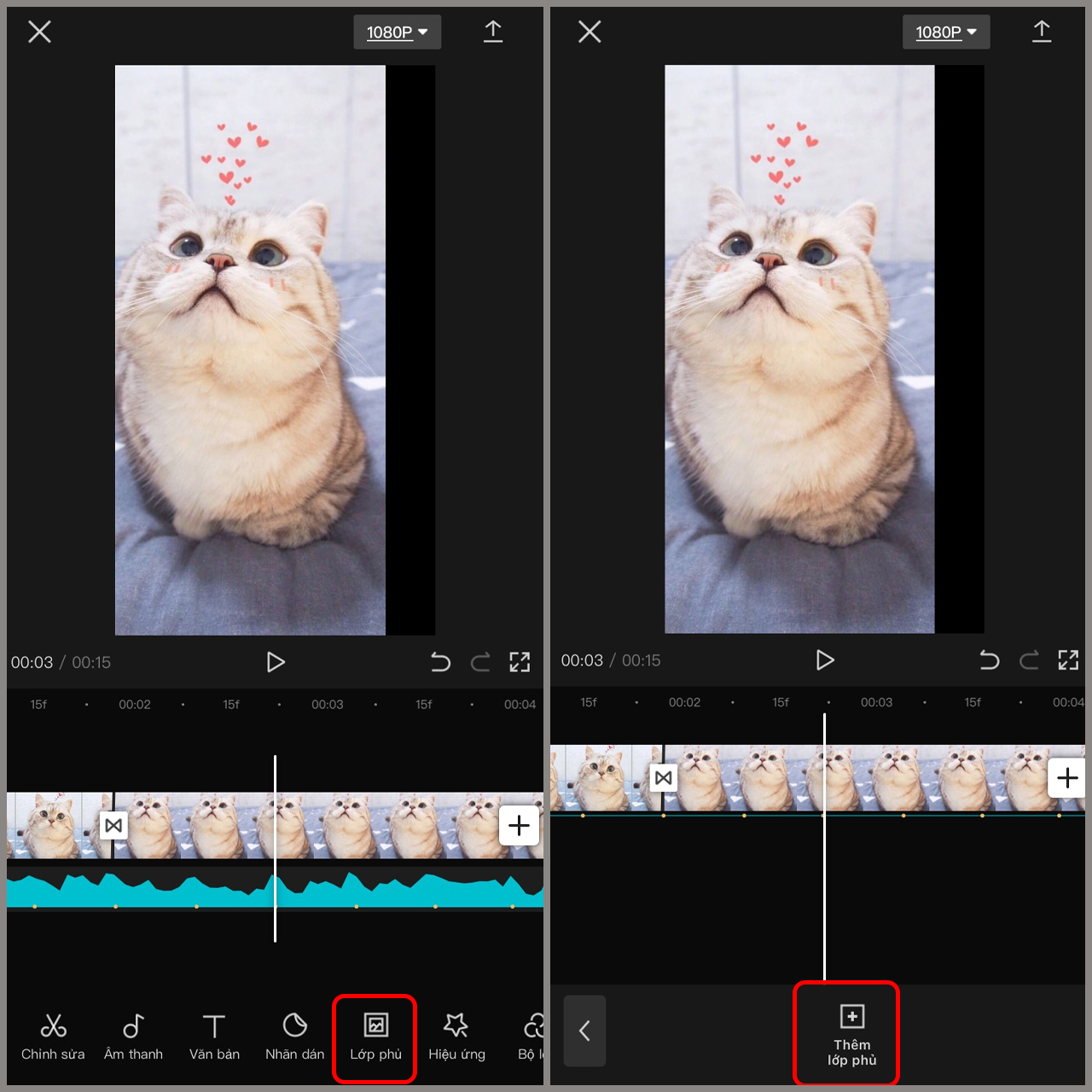
- Bước 11: Để thêm video, hãy nhấn nút thêm để thanh trắng tự động căn giữa. Sau đó, kéo lớp phủ khớp với thanh trắng. Cuối video, kéo dài video cho bằng lớp phủ bên dưới. Cuối cùng, di chuyển thanh trắng đến cuối lớp phủ và nhấn biểu tượng thêm để hoàn tất.
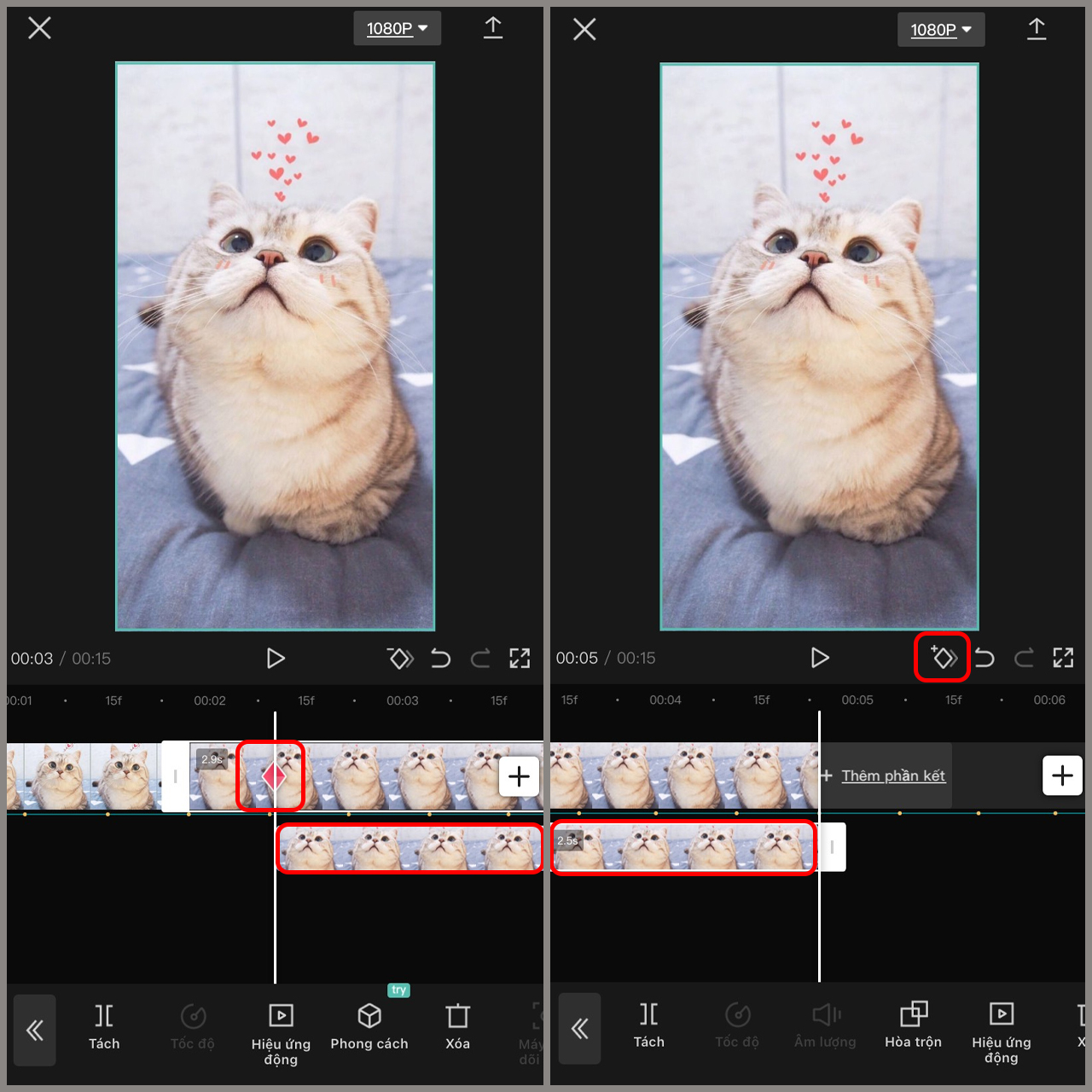
- Bước 12: Đưa thanh trượt màu trắng về vị trí bắt đầu của lớp phủ, sau đó chạm vào biểu tượng thêm và kéo ảnh của bạn về phía bên phải.
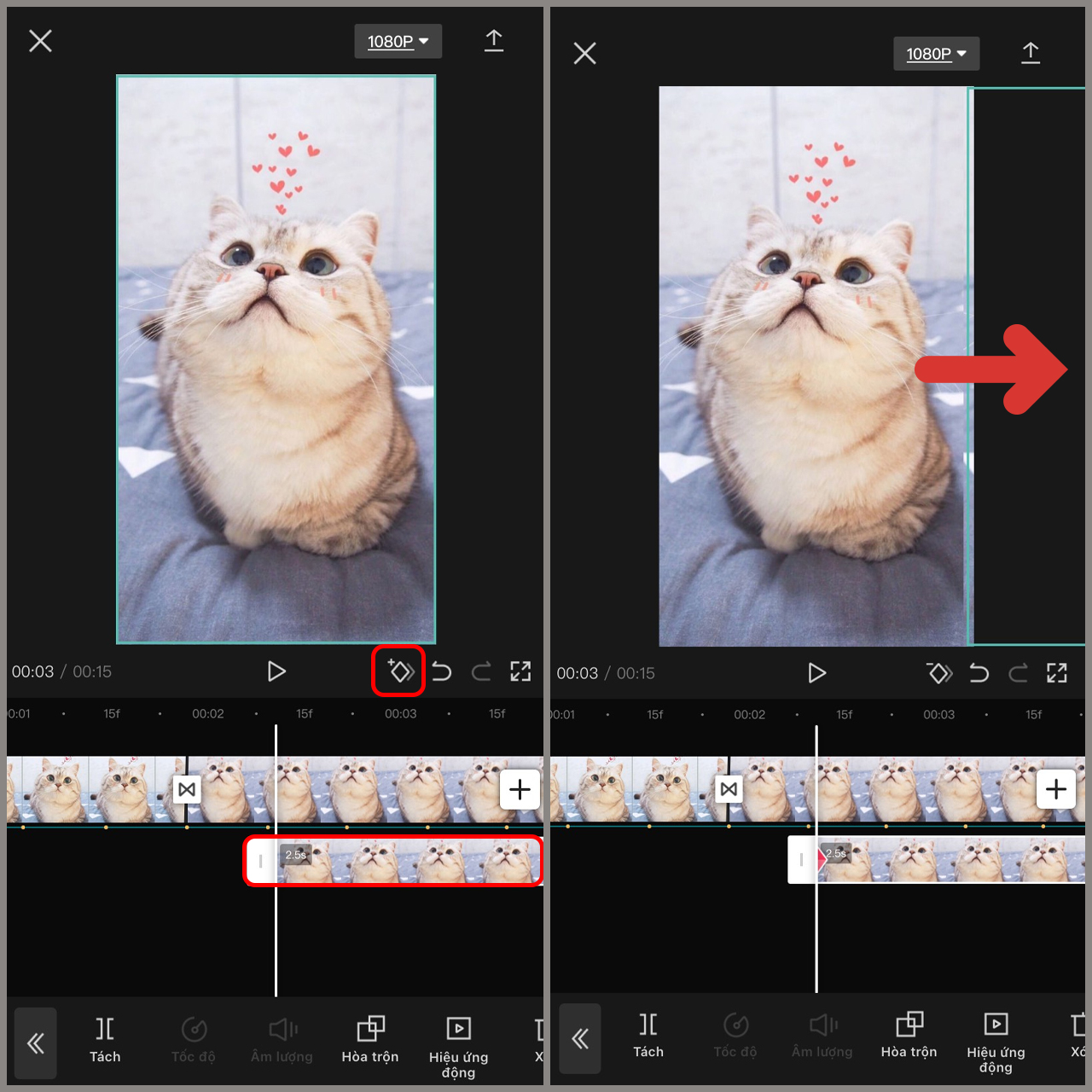
- Bước 13: Thay đổi vị trí của lớp phủ bằng cách kéo nó sang bên phải, giống như trong hình minh họa.
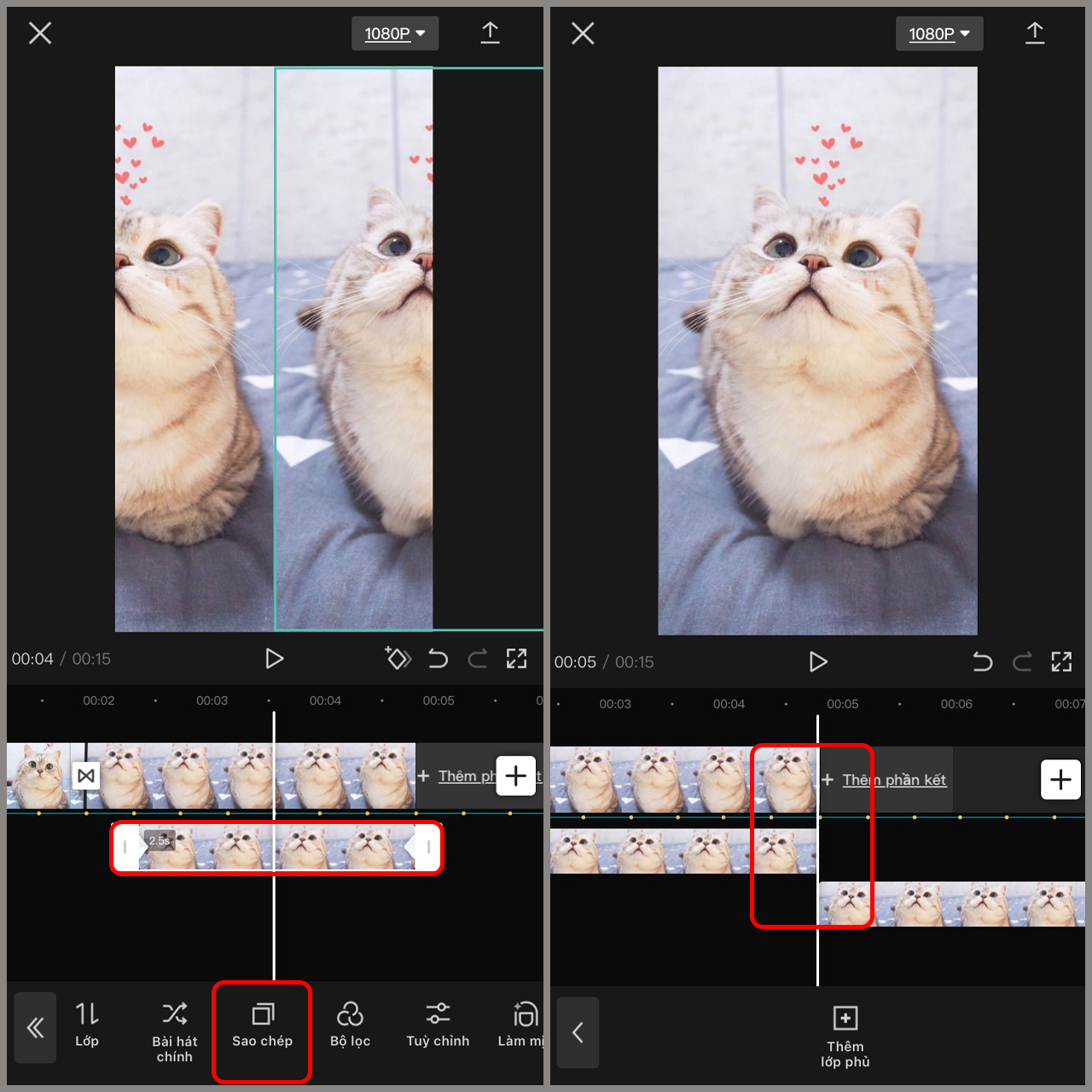
- Bước 14: Hãy điều chỉnh lớp phủ trên cùng sao cho nó có cùng độ dài với lớp phủ bên dưới. Sau đó, di chuyển hình ảnh về phía bên trái màn hình.
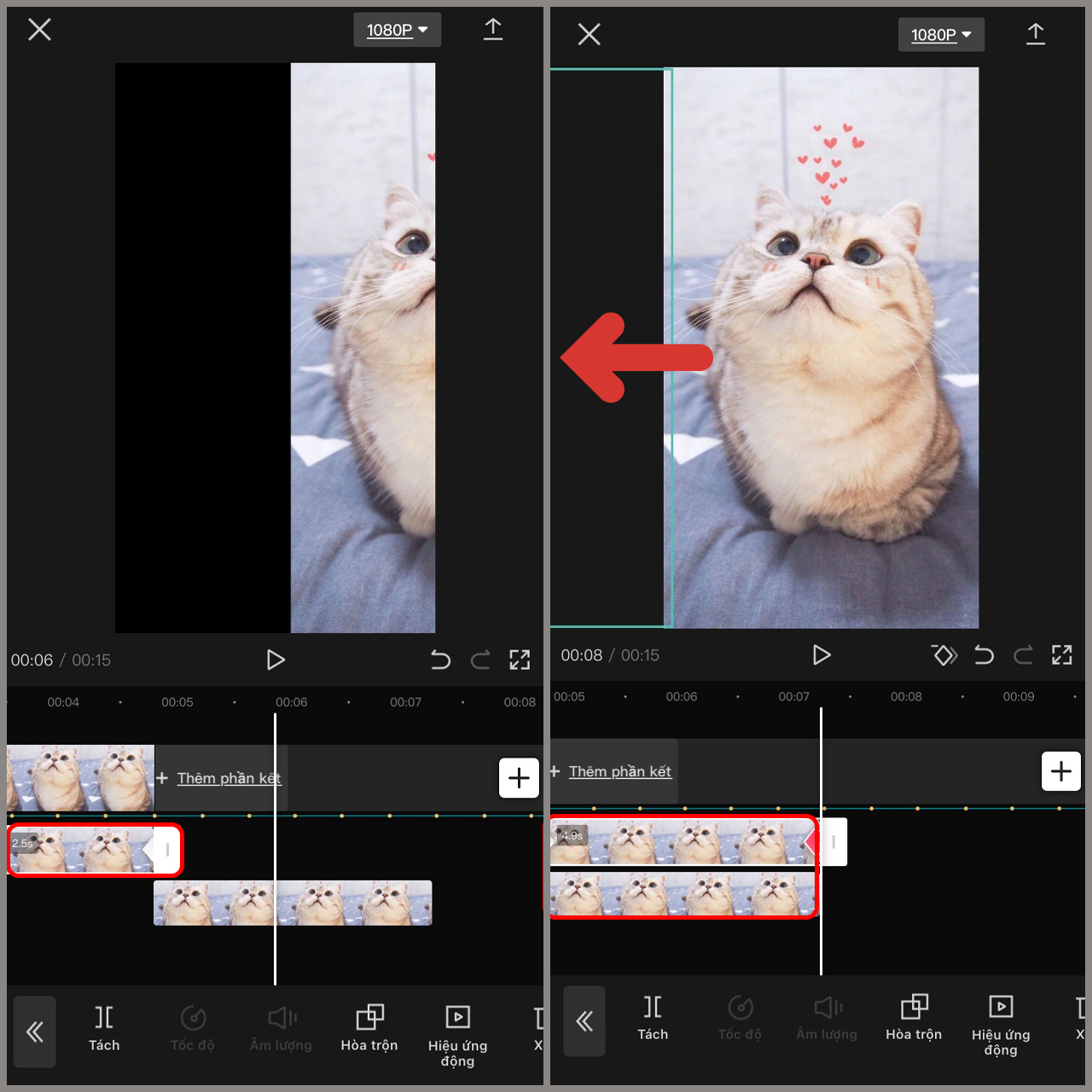
- Bước 15: Chọn lớp phủ ngay bên trên lớp phủ bạn vừa thêm, sau đó nhấn nút “Sao chép”.
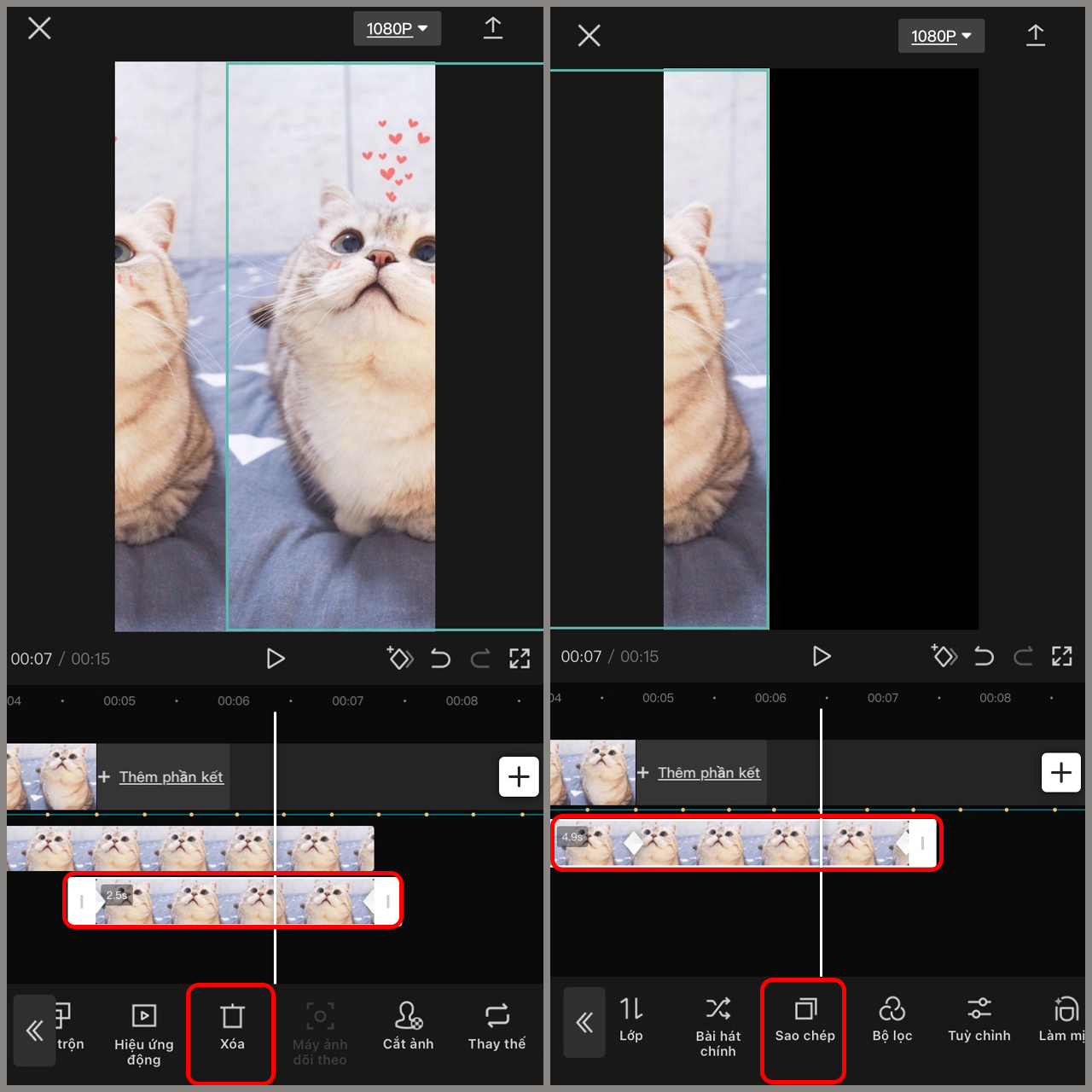
- Bước 16: Kéo lớp phủ vừa nhân bản tới sát thanh trắng, giống như trong hình. Lặp lại các bước nhân bản và di chuyển cho đến khi kết thúc đoạn nhạc.
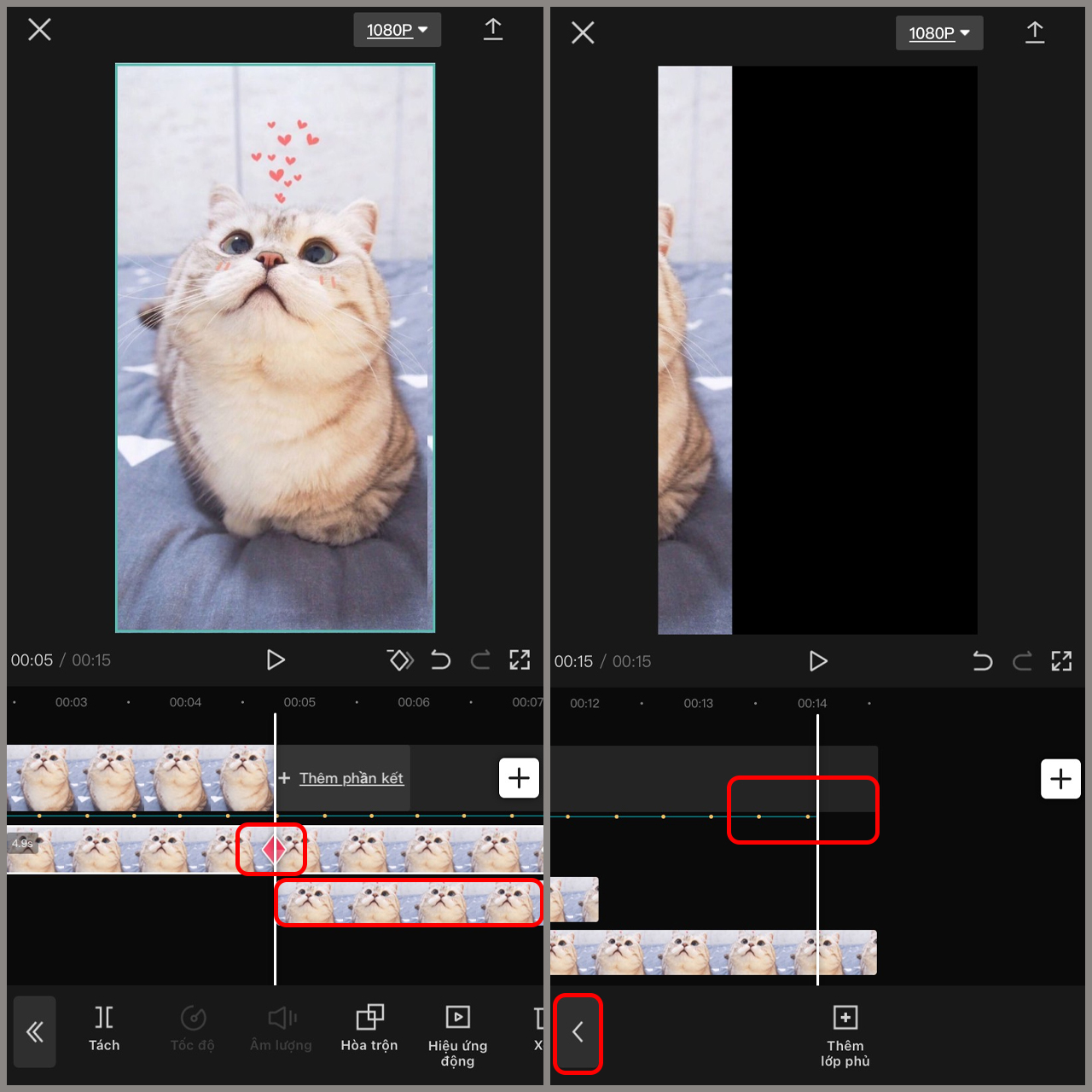
- Bước 17: Xem lại video sau chỉnh sửa, khi đã ưng ý hãy chọn độ phân giải và ấn “Xuất” để lưu về điện thoại.
4. Lưu ý khi thực hiện cách làm CapCut vòng lặp
Dưới đây là một số lưu ý quan trọng khi thực hiện cách làm CapCut vòng lặp để bạn có thể tạo ra những video sáng tạo và ấn tượng:
- Độ dài video: Video gốc không nên quá dài, lý tưởng nhất là từ 3 đến 7 giây. Video quá dài sẽ khiến hiệu ứng vòng lặp kém hấp dẫn và khó bắt trend.
- Nội dung video: Chọn những đoạn video có hành động rõ ràng, dứt khoát, tạo điểm nhấn mạnh mẽ khi lặp lại. Tránh các đoạn video có chuyển động quá nhanh hoặc quá chậm, khó tạo hiệu ứng liền mạch.
- Âm thanh: Nếu video có âm thanh, hãy đảm bảo âm thanh cũng tạo được hiệu ứng lặp lại mượt mà, không bị ngắt quãng hoặc lặp lại một cách khó chịu.
- Cắt ghép chính xác: Cắt đoạn video cần lặp lại một cách chính xác, đảm bảo điểm đầu và điểm cuối khớp nhau hoàn hảo để tạo hiệu ứng liền mạch.
- Chuyển cảnh: Sử dụng các hiệu ứng chuyển cảnh phù hợp để làm cho đoạn video lặp lại một cách tự nhiên hơn, tránh sự đột ngột hoặc giật cục.
- Hiệu ứng: Sử dụng các hiệu ứng hình ảnh, văn bản, sticker... một cách sáng tạo để làm nổi bật video và thu hút người xem.
- Xuất video chất lượng cao: Chọn độ phân giải và chất lượng video phù hợp để đảm bảo video sau khi xuất rõ nét.
- Chia sẻ lên mạng xã hội: Đừng quên chia sẻ video vòng lặp của bạn lên các nền tảng mạng xã hội để bạn bè và cộng đồng cùng thưởng thức.
- Thực hành và sáng tạo: Hãy thực hành nhiều lần và thử nghiệm các ý tưởng mới để tạo ra những video vòng lặp độc đáo và mang phong cách riêng của bạn.
5. Khám phá “kho tàng” ưu đãi cực “slay” từ SIM SON Saymee - Thả ga sáng tạo nội dung không giới hạn!
Bạn muốn bắt trend cực nhanh và sáng tạo nội dung chất lừ trên các nền tảng mạng xã hội? Hãy để SIM SON Saymee đồng hành cùng bạn trên hành trình chinh phục thế giới số, mang tới nhiều ưu đãi đỉnh cao cho mọi khoảnh khắc “sống ảo” thêm ấn tượng và trọn vẹn nhé!
Chiếm được cảm tình của giới trẻ bởi những ưu điểm đột phá, SIM SON với thiết kế trẻ trung, năng động dựa trên công nghệ luận giải theo 5 trường phái huyền học tinh hoa là “siêu phẩm” rất đáng sở hữu thời điểm hiện tại. Thông qua các thông tin cá nhân, hệ thống sẽ phân tích và gợi ý những số SIM Data hoàn hảo nhất phù hợp vận số của bạn, chứa 5 con số may mắn nhằm đem lại vượng khí, thu hút tài lộc và nhiều năng lượng tích cực.

Đừng lo thiếu data vì SIM SON sẽ hỗ trợ bạn tối đa bằng các gói cước dung lượng "khủng" lên đến 7GB/ngày. Bồ nào mê âm nhạc, phim ảnh hay bắt trend nhớ “pick” ngay gói MEON chỉ 90K/30 Ngày cho dế iu tràn data thả ga truy cập Tik Tok & Youtube, đồng thời nhận thêm 1GB/Ngày linh hoạt kết nối khắp các nền tảng khác.
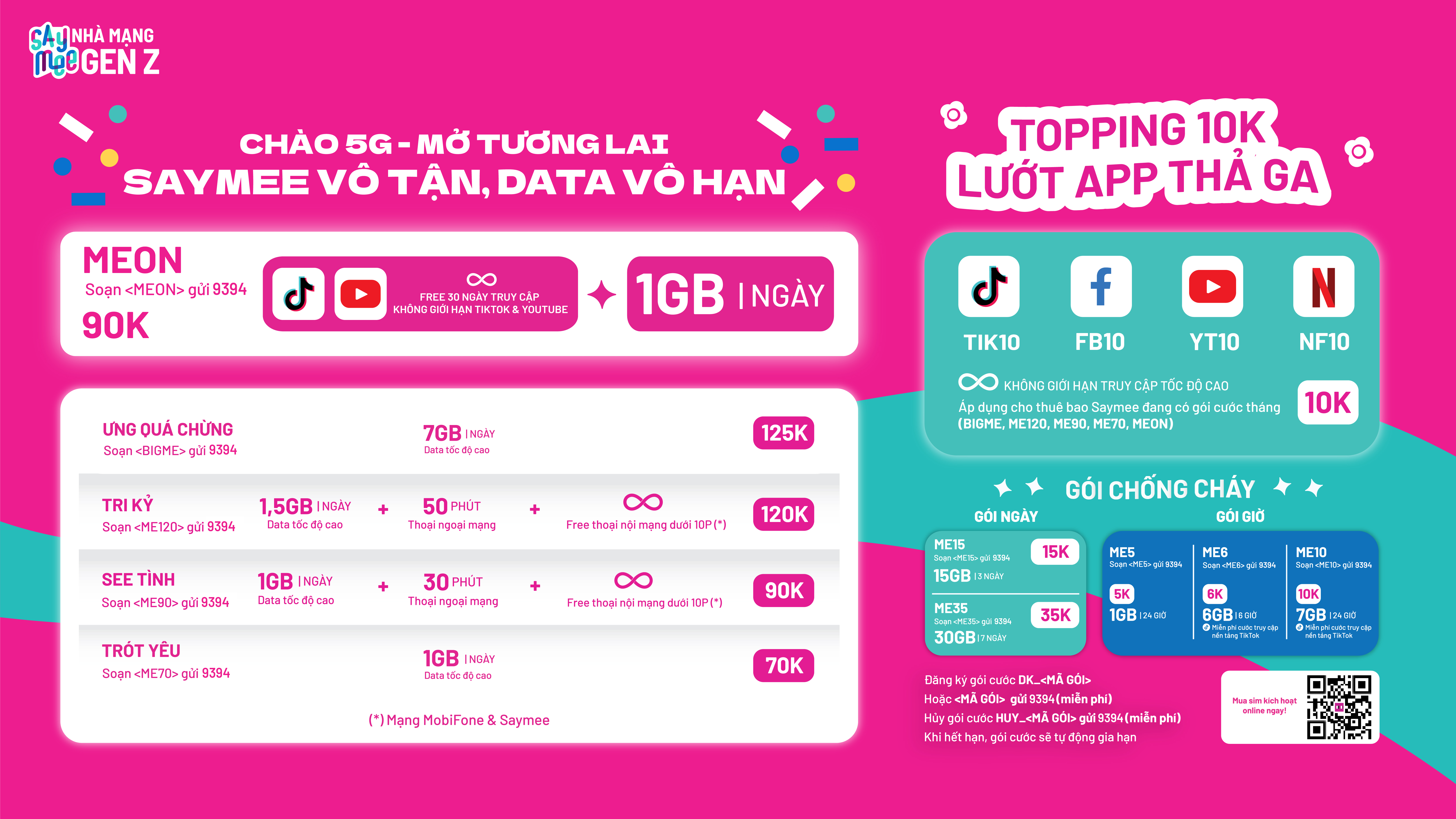
>> “Ê hề” gói cước hấp dẫn khác của Saymee TẠI ĐÂY !!!
Ngoài ra, muôn vàn tiện ích cực kỳ hấp dẫn ngay trên ứng dụng Saymee cũng rất đáng để trải nghiệm đó nha! Cả một thế giới giải trí và học tập “trendy” dành cho GenZ với hàng loạt tính năng hot như ôn luyện & thi thử Ielts/Toeic, chat với Umee Ai, chơi game có thưởng, Bói tình iu, xem Tín hiệu Zũ trụ, nghe nhạc hot cùng Saymee Xập Xình, tích điểm Meetik đổi voucher siêu hời.
Sao có thể để vụt mất cơ hội nhận ưu đãi siêu hấp dẫn từ Saymee được. Nhanh tay truy cập website/app Saymee để đăng ký mua SIM SON ưng ý, kích hoạt online và nhận SIM luôn tại nhà thôi nào! Bật mí, bạn có thể chọn eSIM nếu muốn nhận thông tin hòa mạng qua email, chỉ vài phút đã có ngay SIM hot về tay nha!
>> Mua ngay TẠI ĐÂY !!!
Qua hướng dẫn chi tiết trên, hy vọng bạn đã nắm được cách làm CapCut vòng lặp một cách dễ dàng. Giờ đây, bạn hoàn toàn có thể tự mình tạo ra những video ấn tượng, thu hút mọi ánh nhìn. Hãy “ghé thăm” Saymee mỗi ngày để khám phá thêm nhiều hiệu ứng thú vị khác để “trình” sáng tạo của bạn ngày một “lên tay” nhé!
Xem thêm:
- Hướng dẫn cách chuyển CapCut sang tiếng Việt trên máy tính, điện thoại
- Hướng dẫn cách chèn file ghi âm vào CapCut trên Android, iPhone và máy tính
- Bật mí cách share project CapCut trên điện thoại, máy tính cực dễ
- Tổng hợp cách xoay video trên CapCut và lật video trên CapCut siêu dễ dàng
- Hướng dẫn cách tạo lớp phủ trên CapCut siêu đơn giản dành cho bạn



